word文档是很多小伙伴都在使用的一款办公软件,在其中我们主要可以编辑和处理文本内容。有时候文档中有比较重要的内容,我们会设置限制编辑来保护文档,这样其他人就无法对文档内容进行修改编辑了。如果我们只需要保护其中的一部分内容,另一部分指定内容希望设置为可编辑部分,小伙伴们知道具体该如何进行操作吗,其实操作方法是非常简单的,我们只需要进行几个非常简单的操作步骤就可以轻松实现想要的效果了,非常地方便。接下来,小编就来和小伙伴们分享具体的操作步骤了,有需要或者是有兴趣了解的小伙伴们快来和小编一起往下看看吧!
第一步:双击打开Word文档,选中需要设置为可编辑的区域,可以按住Ctrl键的同时进行多选;
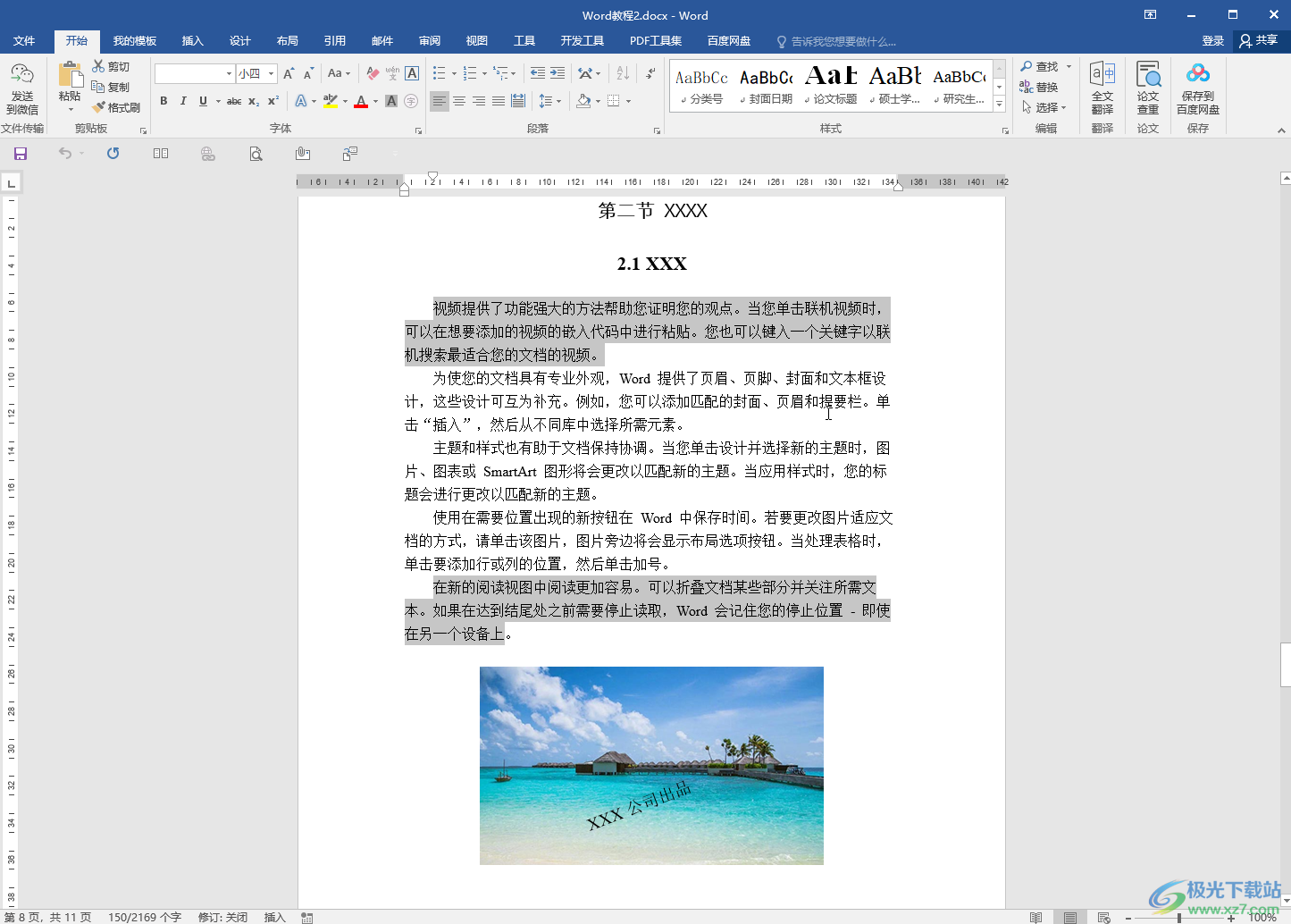
第二步:在“审阅”选项卡中点击“限制编辑”,勾选“仅允许在文档中进行此类型的编辑”,点击下拉箭头选择“不允许任何更改(只读)”;
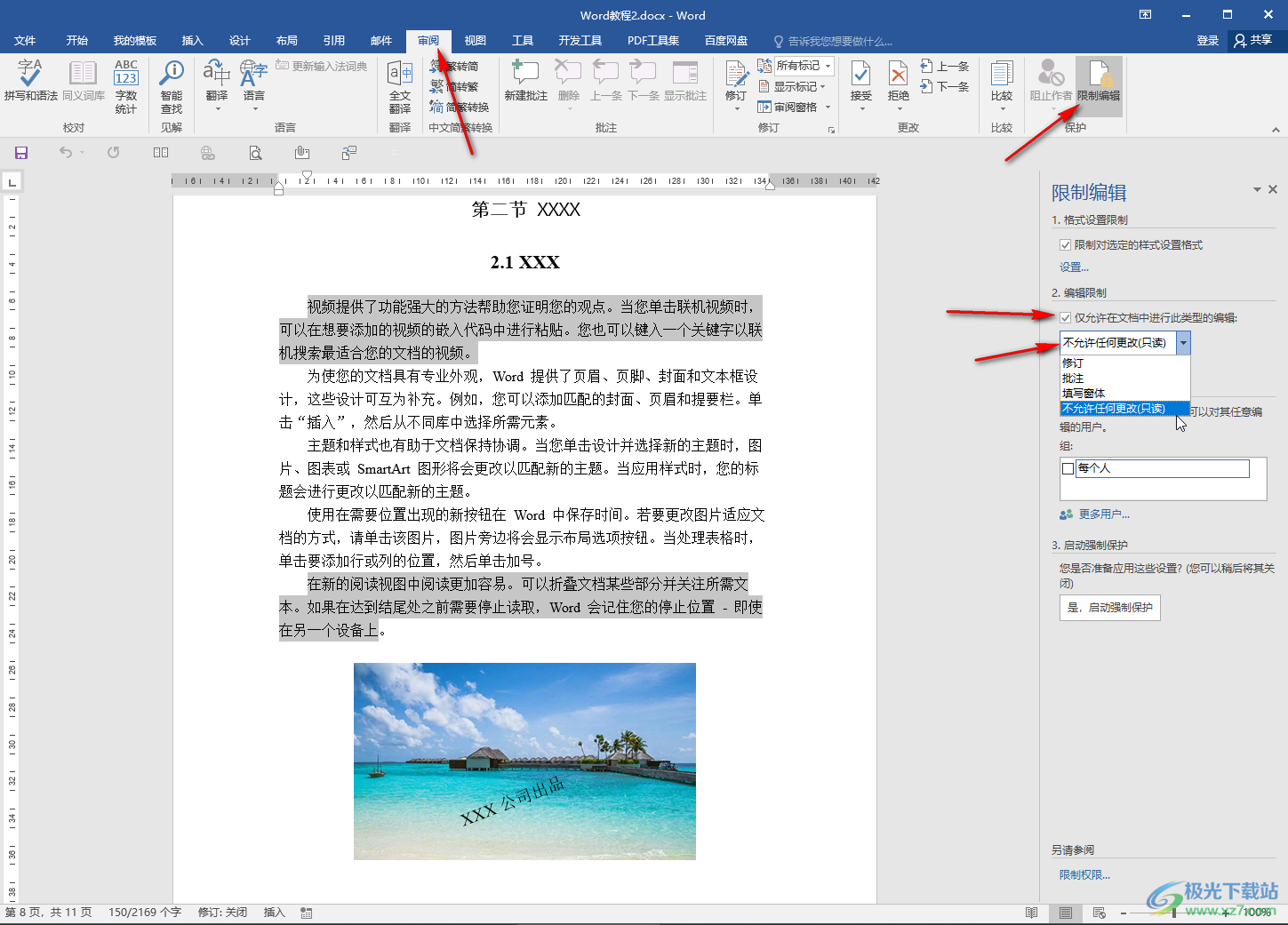
第三步:在下方的“例外项”处点击勾选“每个人”,然后点击“是,启动强制保护”,并在打开的窗口中设置密码进行确定;
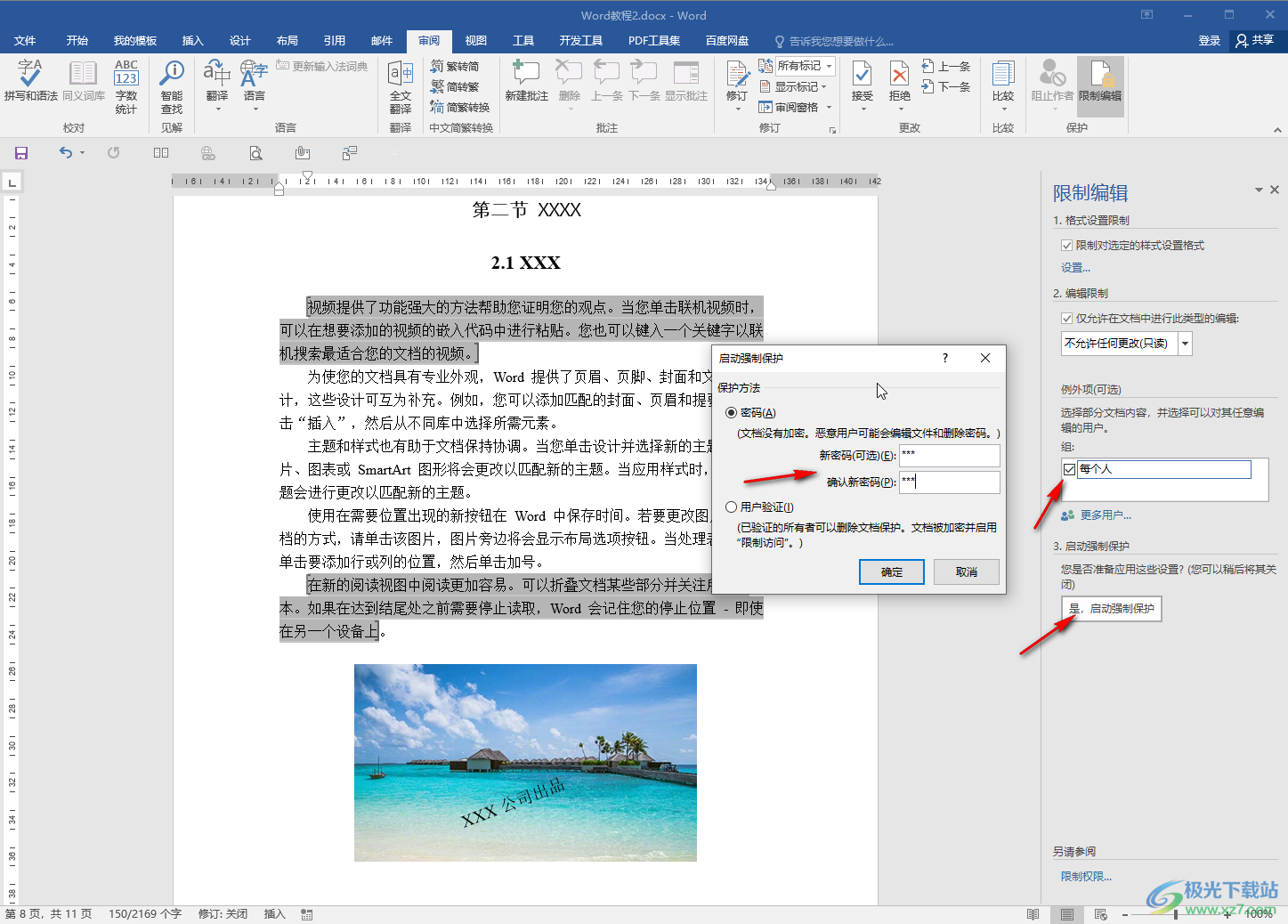
第四步:后续可以点击使用“查找下一个可编辑的区域”或者“显示可编辑的所有区域”“突出显示可编辑的区域”等功能将可以编辑的内容显示出来;
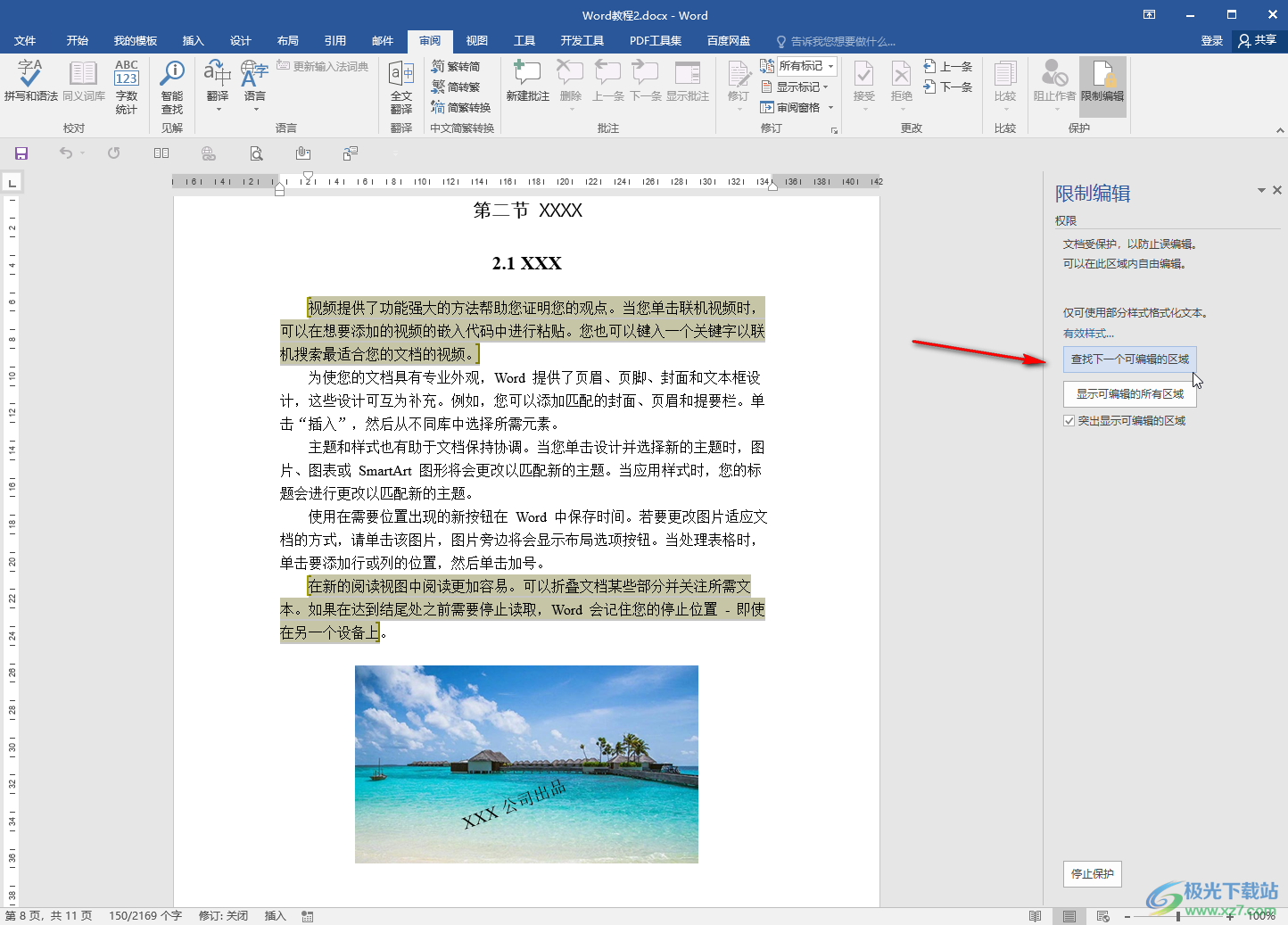
第五步:后续如果需要解除限制编辑,可以点击“停止保护”按钮并输入密码就可以了。
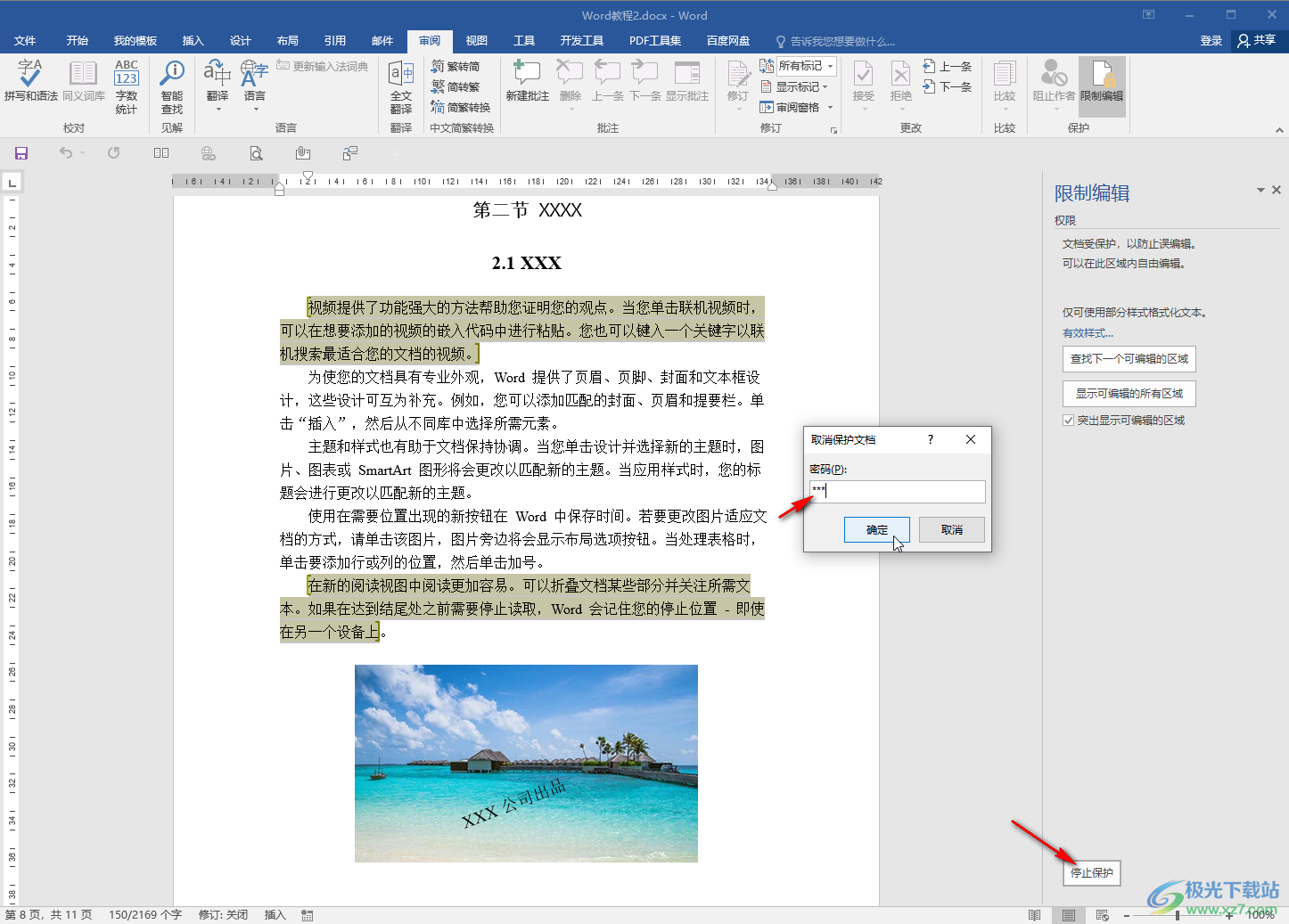
以上就是Word文档中设置指定区域不可编辑的方法教程的全部内容了。以上步骤操作起来其实是非常简单的,小伙伴们可以根据自己的实际需要进行设置。
 新电脑网速慢怎么解决
新电脑网速慢怎么解决
很多小伙伴买了新电脑,开开心心的打开电脑,却发现电脑网速......
 Mac截图快捷键技巧汇总
Mac截图快捷键技巧汇总
用mac也用了快一年了,都不知道在里面怎么个截图,以前还下过......
 哈利波特魔法觉醒偷听格雷女士任务怎么
哈利波特魔法觉醒偷听格雷女士任务怎么
哈利波特魔法觉醒偷听格雷女士任务怎么做?今日怪诞之夜的任......
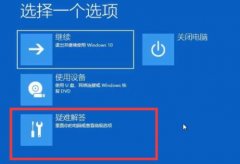 win11开机卡住解决教程
win11开机卡住解决教程
win11在使用的过程中会出现一些bug,但是如果我们遇到了开机卡......
 微星主板BIOS更新教程:BIOS更新后要注意
微星主板BIOS更新教程:BIOS更新后要注意
BIOS(基本输入输出系统)是电脑硬件与操作系统之间的重要桥梁......

许多大学生在制作毕业论文的时候,都会遇到各种各样的问题,比如此篇我们正要提到的 页码从任意页开始 。页码从任意页开始看似简单,但大家都知道在 Word 中如果删除了某个页的...
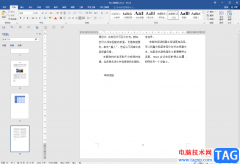
Word文档是一款非常好用的文字处理软件,在其中我们可以使用各种专业化的工具,轻松设置各种想要的文本格式和效果,非常地方便实用,所以很多小伙伴都在使用该软件。如果我们需要在W...

WPS办公软件对于我们办公人员来说,是一款十分重要的操作软件,我们会将自己需要整理的一些资料、数据等内容通过WPS办公软件进行编辑,有的小伙伴在使用该软件编辑文字的时候,想要突出...
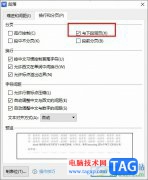
很多小伙伴在对文字文档进行编辑时都会选择使用WPS软件,因为WPS中的功能十分的丰富,并且操作简单。在WPS中,我们可以根据自己的需求对文字文档进行各种个性化设置,添加各种内容。有的...

越来越多的用户电脑上安装了word软件,在这款软件中用户可以感受到许多专业的文字处理功能,给用户带来了不少的帮助,当用户在使用word软件来编辑文档文件时,有时可以在页面上插入各种...

当我们使用Word编辑工具编辑文档的时候,如果遇到需要编辑的文字很多的情况,就会给文字内容进行标题的添加和设置,当我们添加好标题之后,觉得每一个标题之间的距离太近了,应该让标...

word作为文字处理工具,为用户带来了许多的帮助,让用户能够有效提升文档的编辑速度,因此word软件拥有着庞大的用户群体,当用户在word软件中编辑文档文件时,会发现页面上输入的一串数字...

在Word中编制目录最简单的方法是对要显示在目录中的标题使用内置的标题样式或大纲级别格式。本节先介绍使用标题样式建立目录的过程,步骤如下: 1.首先对要显示在目录中的标题应...
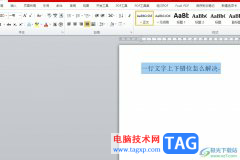
相信大部分用户在编辑文档文件时,都会选择在word软件中来解决,因为word软件中有着很专业的文字处理工具,并且深受用户的喜爱,当用户在使用word软件来编辑文档文件时,就会发现里面的功...

Word文档是一款非常专业好用的文本处理软件,在其中可以对文本进行各种格式和样式效果的调整和设置,非常地方便。如果有需要我们还可以在Word文档中插入文本框。在Word文档中插入文本框后...

Word文档是我们都非常熟悉的一款办公软件了,很多小伙伴基本上每天都会需要使用到该软件。在Word文档中编辑和处理文本内容时,除了进行基础的文本格式等内容的设置和调整,如果有需要我...

Word文档是一款非常好用的软件,很多小伙伴都在使用。如果我们在电脑版WPS文档中插入多个文本框后,还可以在文本框之间建立链接,也就是将某一个文本框中的内容分一部分在第二个文本框...

缩进是指调整文本与页面边界之间的距离。有多种方法设置段落的缩进方式,但设置前一定要选中段落或将插入点放到要进行缩进的段落内。 一、使用格式工具栏 格式工具栏上有两个...

很多小伙伴在编辑文字文档时都会选择使用Word程序,因为Word程序中的功能能够帮助我们在文档中对文字、段落等进行设置以及调整,提高文档格式的标准性。有的小伙伴在使用Word程序编辑文字...

很多小伙伴在对文字文档进行编辑时经常会需要再文档中插入页眉页脚,对于页眉页脚,不同的文档需求的格式也不相同,当我们想要在文档中给页脚添加横线时,我们可以在WPS的页眉页脚子工...